В этом руководстве вы узнаете, как экспортировать файл PDF из Adobe Illustrator. Я расскажу о различных шагах, необходимых для сохранения ваших иллюстраций в формате PDF. Файлы PDF являются неотъемлемыми для многих приложений, особенно когда речь идет о совместном использовании ваших дизайнов или подготовке к печати. Давайте начнем!
Основные выводы
- Функция экспорта в PDF в Illustrator находится в разделе "Сохранить как", а не "Экспорт".
- Есть возможности настройки параметров PDF, хотя стандартные значения зачастую достаточны.
- Простое сохранение в PDF осуществляется путем ввода имени файла и нажатия на "Сохранить PDF".
Пошаговое руководство
Чтобы экспортировать файл PDF из Adobe Illustrator, следуйте этим простым шагам:
Сначала откройте Adobe Illustrator и документ, который вы хотите сохранить в формате PDF. Чтобы начать процесс сохранения, перейдите в левый верхний угол меню и выберите пункт "Файл". Этот шаг критичен для доступа к нужным функциям.
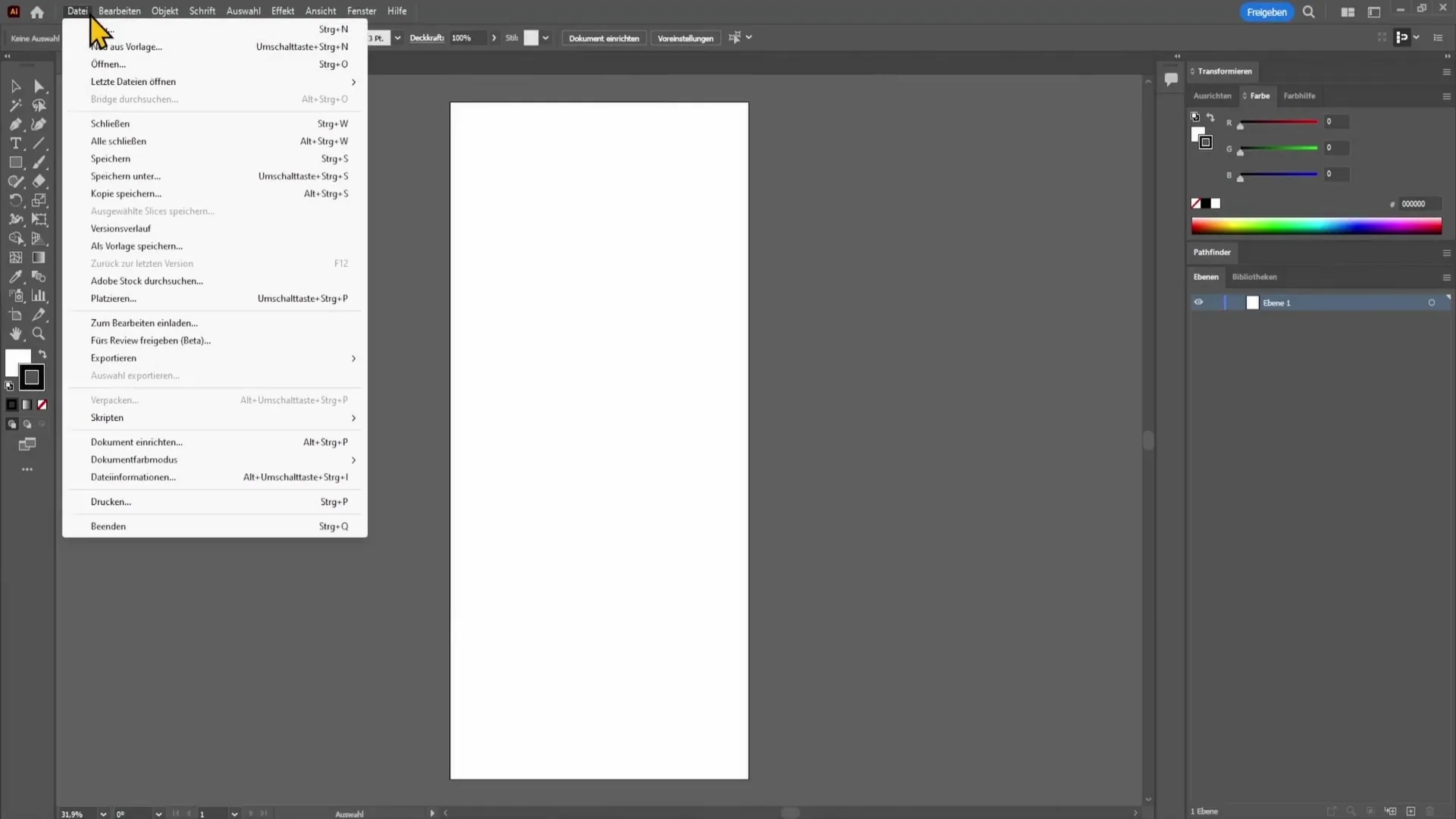
После нажатия на "Файл" найдите опцию "Сохранить как". Многие пользователи пропускают этот шаг и пытаются сразу сохранить через "Экспорт". Важно сделать правильный выбор здесь, так как опция PDF здесь скрыта.
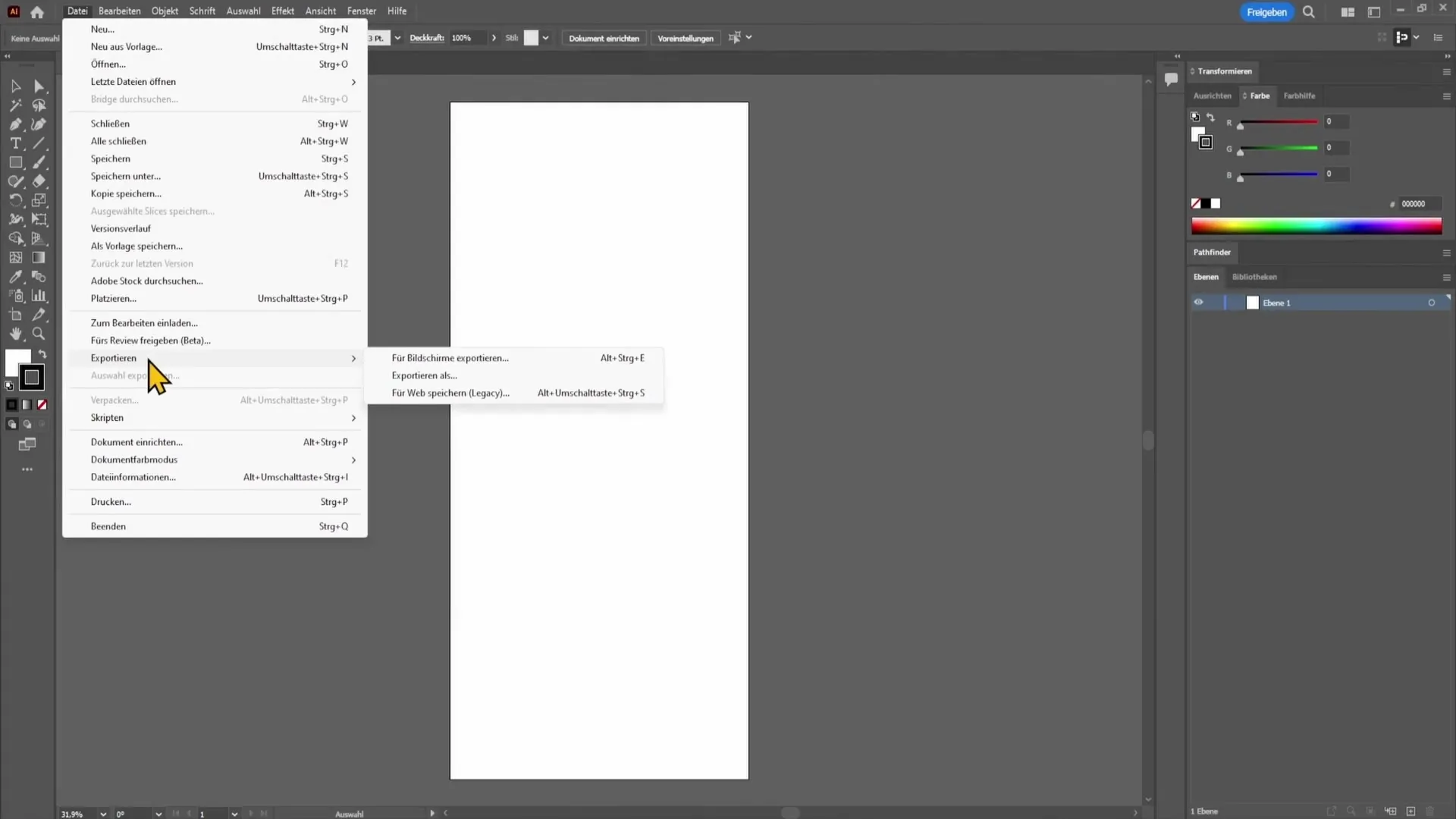
После выбора "Сохранить как" откроется диалоговое окно, в котором можно выбрать место сохранения на вашем компьютере. Здесь можно выбрать папку, в которой будет сохранен PDF-файл.
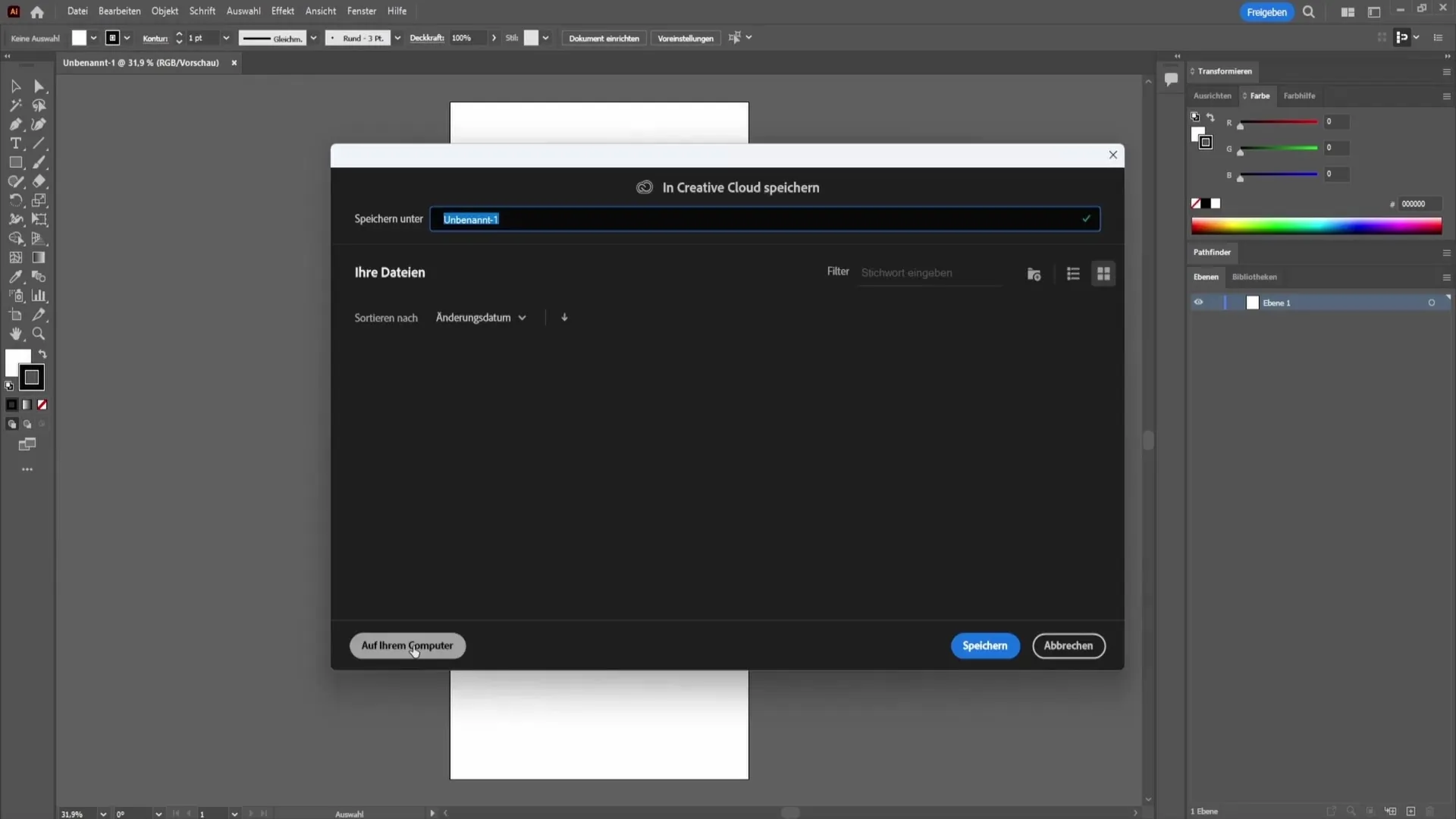
В этом диалоговом окне у вас также есть возможность назвать PDF-файл. Выберите содержательное имя, чтобы потом легко его найти.
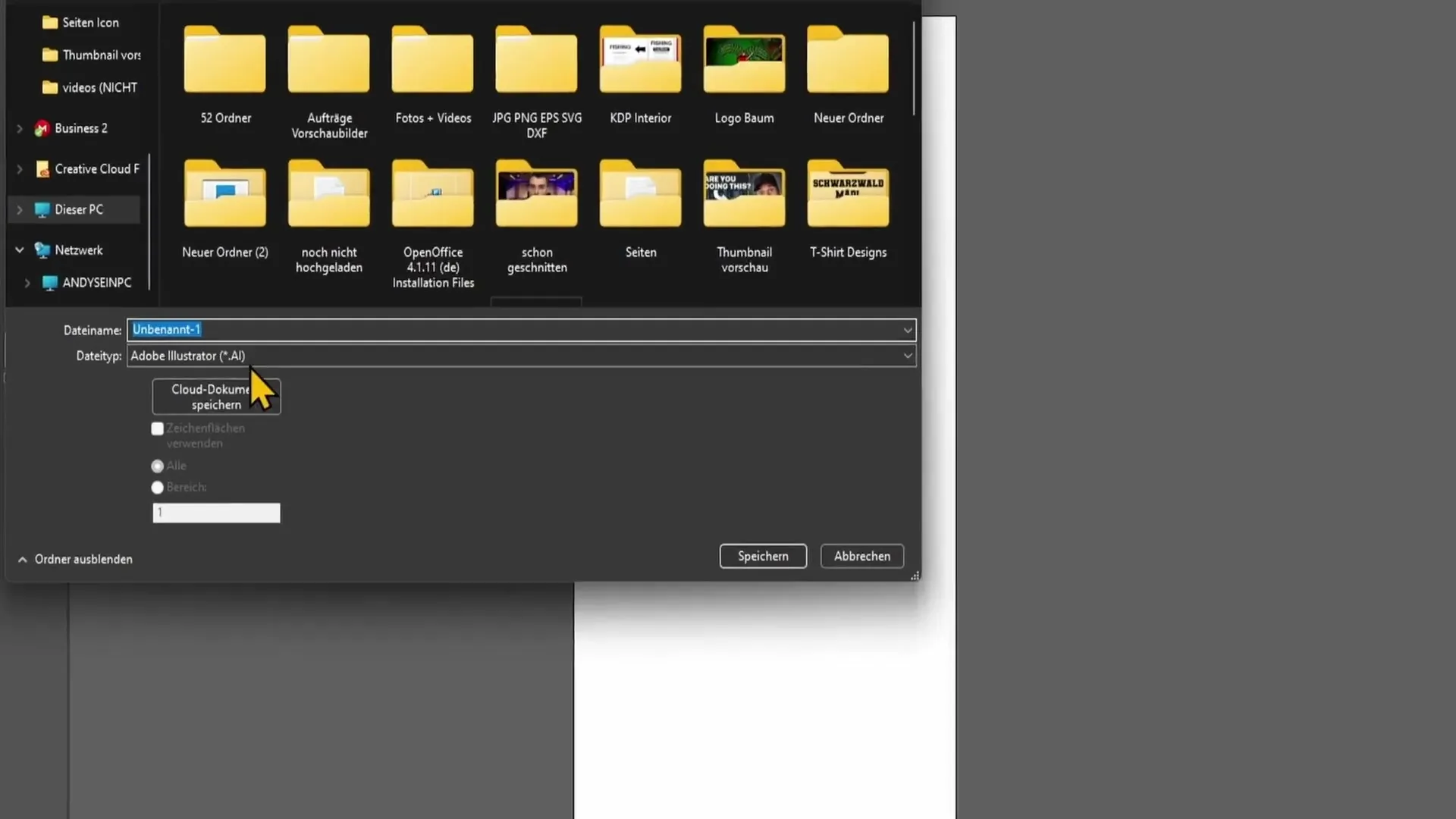
Прежде чем продолжить, убедитесь, что вы выбрали тип файла "PDF" в выпадающем меню. Это важно для сохранения файла в правильном формате.
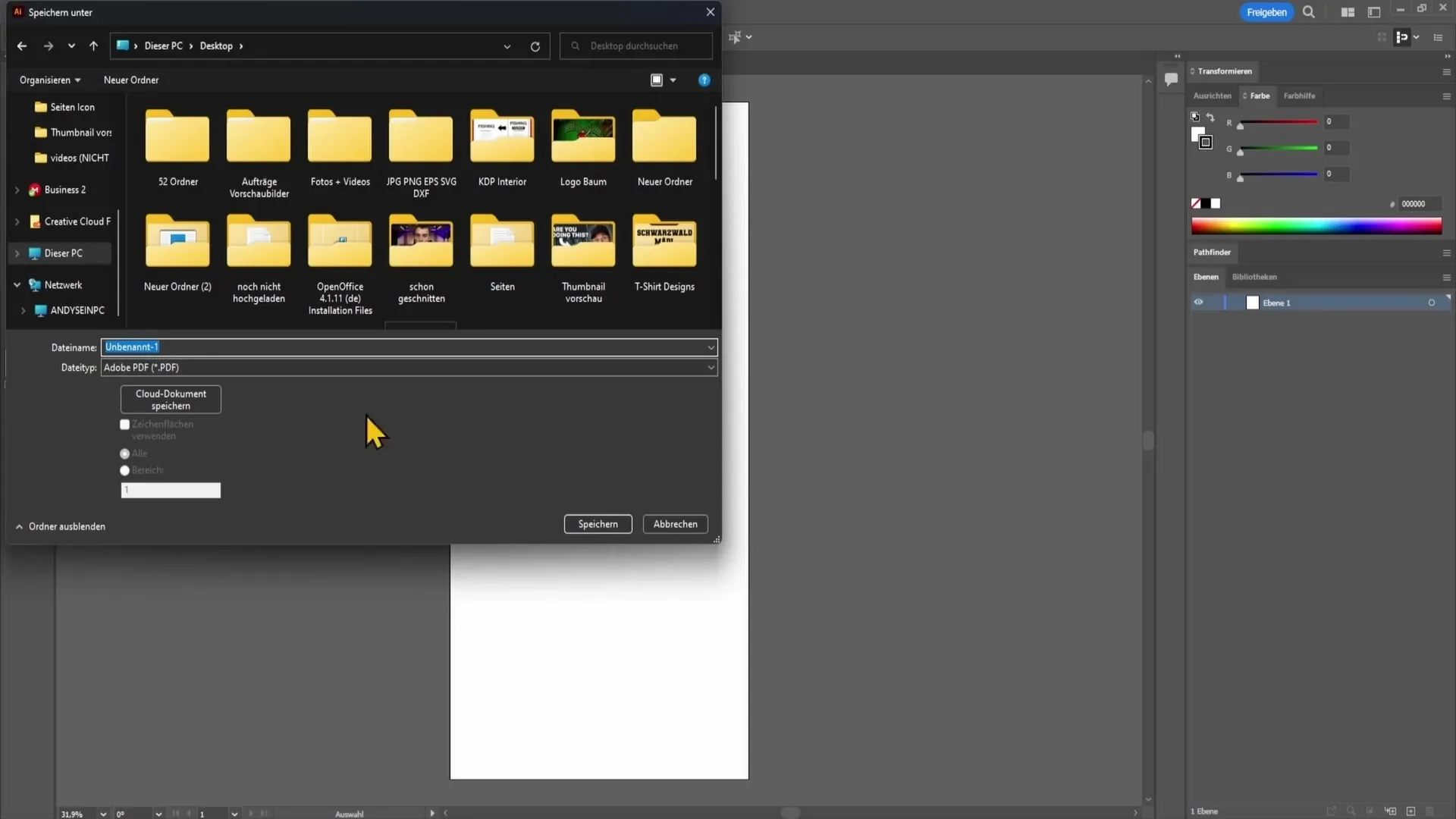
Теперь, когда все настроено, нажмите "Сохранить". Откроется новое окно с доступными настройками PDF. Здесь вы можете просмотреть различные опции. В начале можно выбрать стандартные параметры, так как они подходят для большинства приложений.
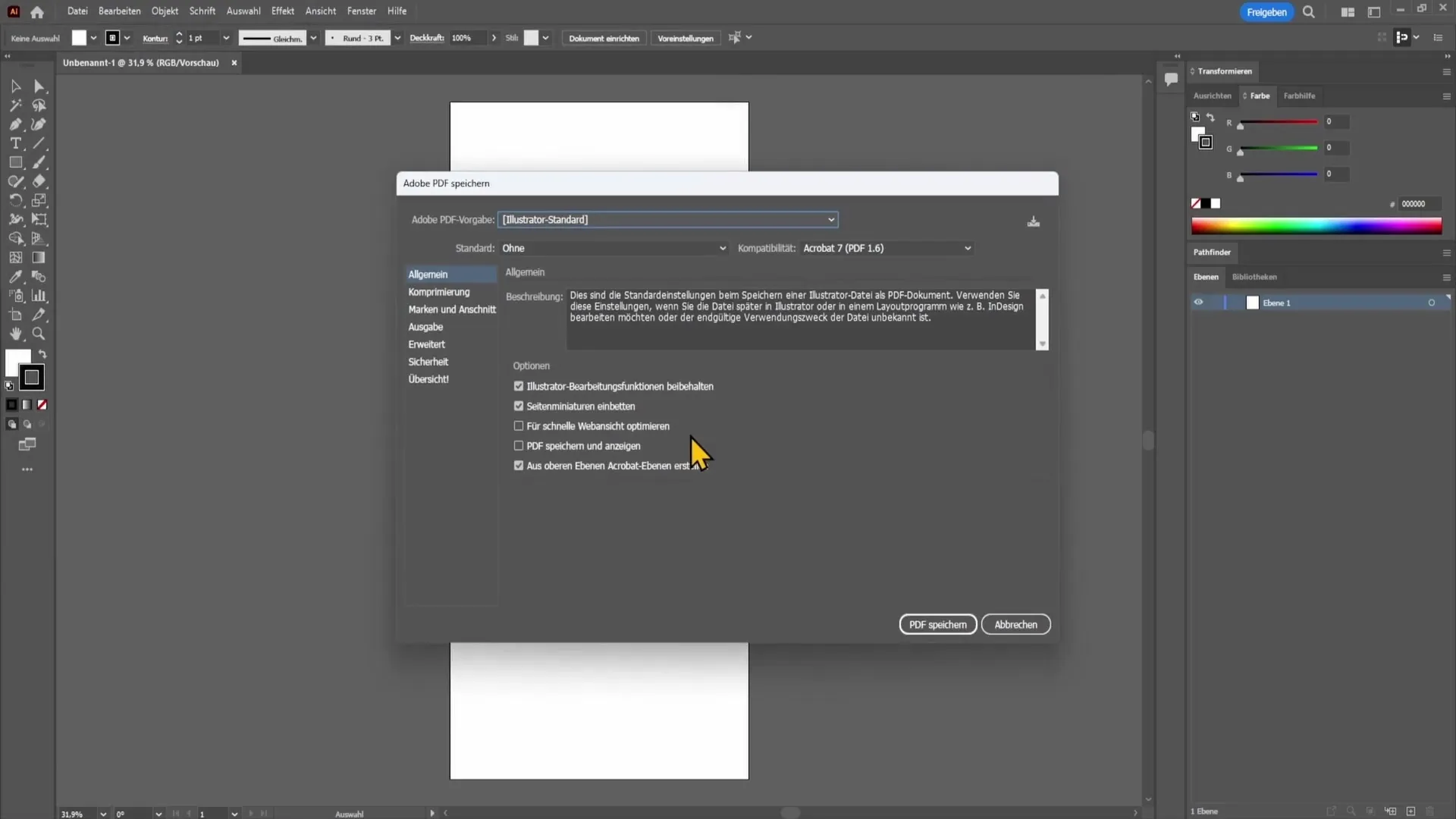
Если вы хотите внести изменения, проверьте, например, настройки сжатия. Здесь есть опции, чтобы уменьшить размер файла, если вы хотите, чтобы PDF был немного меньше. Это особенно полезно, если вы планируете отправить файл по электронной почте или хотите сэкономить место на диске.
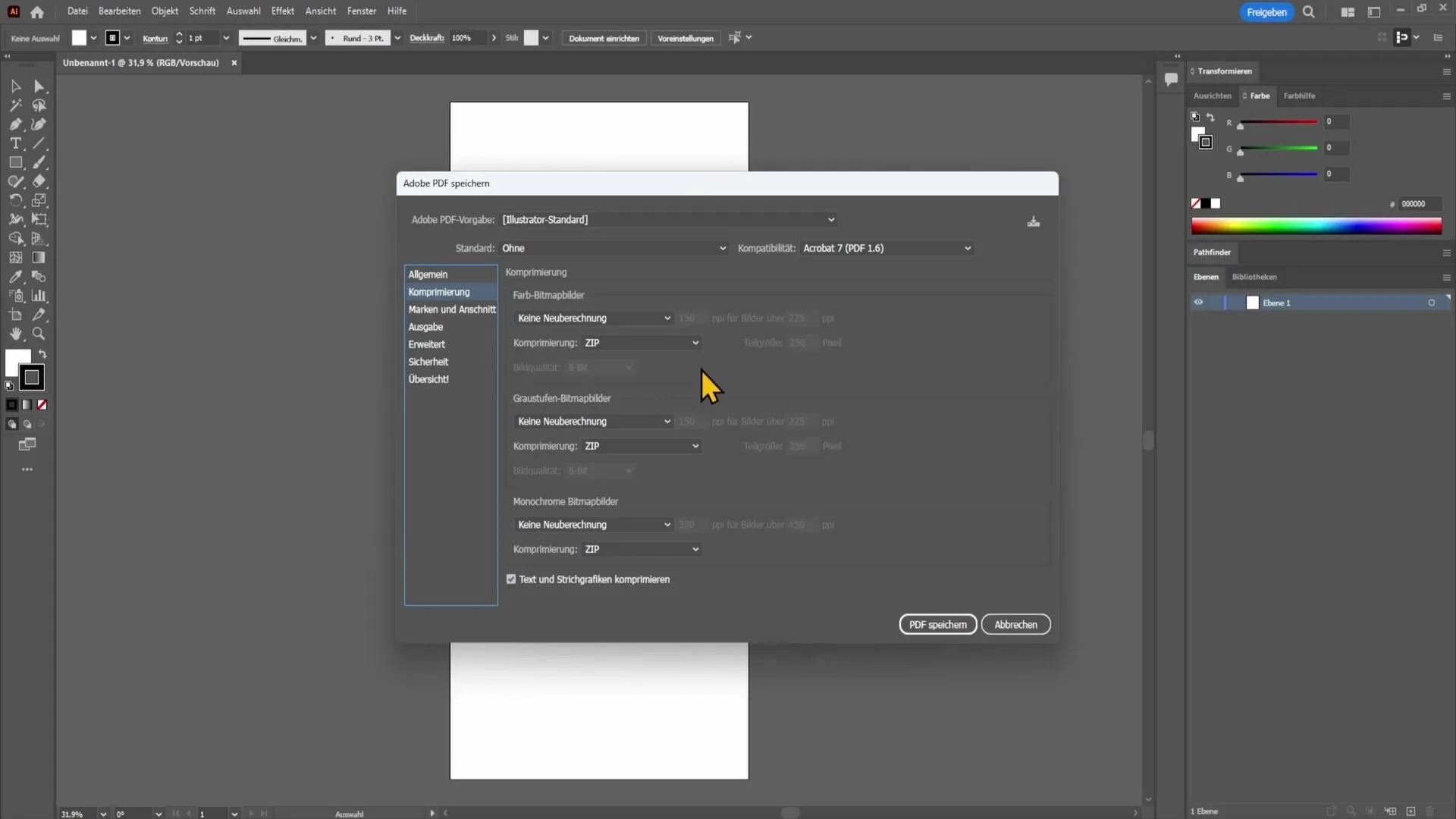
Когда вы удовлетворены настройками, нажмите кнопку "Сохранить PDF". Так ваш файл окончательно будет сохранен в формате PDF и будет доступен вам.
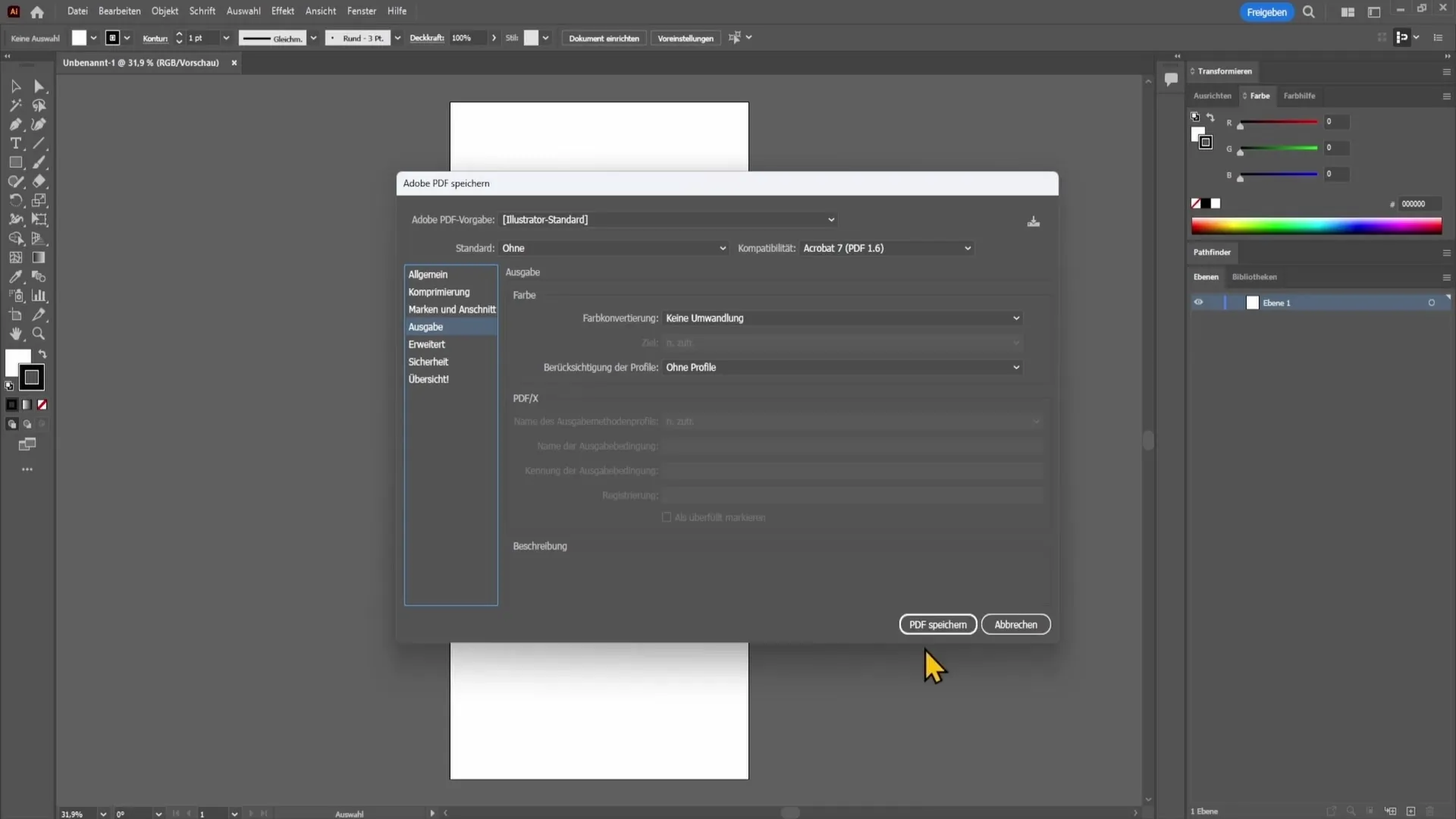
Выводы
В этом руководстве вы узнали, как экспортировать файл PDF из Adobe Illustrator. Процесс включает открытие диалогового окна "Файл" и "Сохранить как", назначение имени файла и типа, а также проверку и настройку параметров PDF. Этими шагами вы имеете возможность быстро и легко сохранить ваши дизайны в формате PDF.
Часто задаваемые вопросы
Как сохранить файл в формате PDF в Illustrator?Перейдите в "Файл", выберите "Сохранить как" и выберите тип файла "PDF".
Где найти экспорт PDF в Illustrator?Опцию экспорта PDF можно найти в разделе "Сохранить как" в меню "Файл".
Могу ли я настроить параметры PDF?Да, вы можете настраивать различные параметры, например, параметры сжатия, перед сохранением PDF.


